Das Auftreten des Fehlers No Bootable Device auf Ihrem Acer-Laptop kann frustrierend sein. Aber keine Sorge, denn die Anleitung von MiniTool Partition Wizard bietet 8 effiziente Lösungen, um das Problem unter Windows 11, 10, 8 und 7 zu beheben.
Viele Acer-Benutzer stoßen auf den Fehler Kein bootfähiges Gerät Acer auf ihrem Windows 7/8/10/11 Computer, wie z.B. Acer Nitro 5 Kein bootfähiges Gerät, Acer Aspire 5 und 7 Kein bootfähiges Gerät Fehler, Kein bootfähiges Gerät Acer Windows 10, Kein bootfähiges Gerät Acer Windows 8, und mehr. Dieser Fehler stört sie sehr. Hier ist ein Beispiel von Reddit:
Ich habe also meine Tasten mit einem feuchten Handtuch gewaschen. Ich schaltete meinen Acer Gaming-Laptop aus, und das nächste, was ich wusste, war, dass ich diese Meldung bekam - Keine bootfähigen Geräte! Ich habe im Internet gelesen, dass ich versuchen soll, einige Dinge im Boot-Tab im Bios zu ändern, aber es ist alles ausgegraut... Dieser Laptop kostet eine Menge, und ich würde aufrichtig jede Hilfe zu schätzen wissen. https://www.reddit.com/r/WindowsHelp/comments/15fxs2c/no_bootable_devices_acer_gaming_laptop/
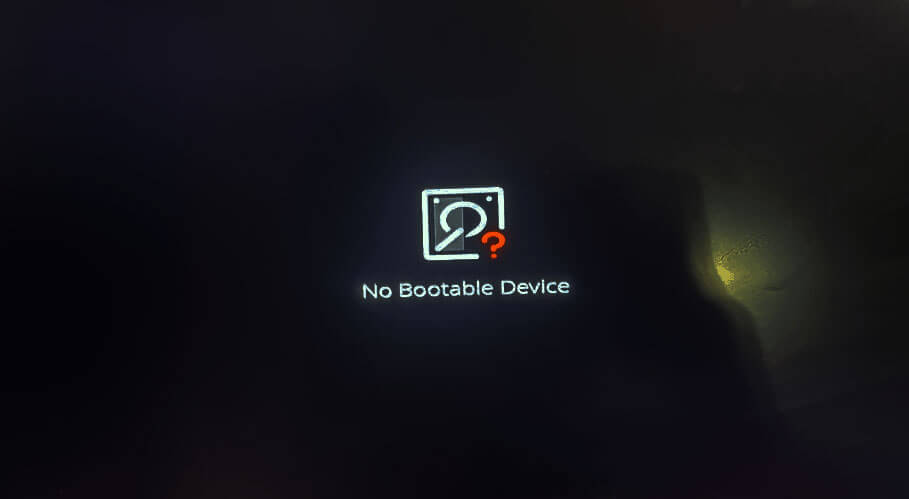
Sind Sie jemals auf den Fehler Acer No Bootable Device gestoßen? Machen Sie sich keine Sorgen. Diese Anleitung zur Fehlerbehebung wird Ihnen helfen, den Fehler „Kein bootfähiges Gerät“ bei allen Acer-Laptops zu beheben, einschließlich Nitro 5 und 7, Aspire 3, 5 und E15.
Deshalb, wenn Sie die Fehler Acer Nitro 5 No Bootable Device, Acer Aspire 5 und 7 kein bootfähiges Gerät, oder einen verwandten Fehler von No Bootable Device Acer haben, können Sie diesen Beitrag weiterlesen, um die Lösungen zu erhalten.
Ursachen von No Bootable Device Acer
Nach der Suche nach diesem Fehler im Internet und dem Lesen umfangreicher verwandter Beiträge habe ich festgestellt, dass der Fehler durch die folgenden Gründe verursacht werden kann:
- Die Bootreihenfolge ist falsch.
- Der Master Boot Record (MBR) ist beschädigt.
- Festplattenfehler oder fehlerhafte Sektoren auf der primären Festplatte.
- Die Systempartition ist nicht als aktiv eingestellt.
- Die Systempartition ist verloren gegangen.
- Die Datei des Betriebssystems ist beschädigt.
Wie behebt man den Acer-Fehler „Kein bootfähiges Gerät“?
Wie behebt man den Acer-Fehler „Kein bootfähiges Gerät“? Wir fassen in diesem Abschnitt 8 praktische Methoden zusammen, die Ihnen helfen, diesen Fehler loszuwerden. Sie können sie nacheinander ausprobieren, bis der Fehler erfolgreich behoben ist.
# 1. Trennen Sie externe Peripheriegeräte
Einige Benutzer berichten, dass die angeschlossenen externen USB-Peripheriegeräte den Fehler Kein bootfähiges Gerät Acer Windows 10 auslösen können. Sie können also versuchen, diese unnötigen externen Geräte nacheinander abzustecken, um den Schuldigen zu finden. Wenn das nicht funktioniert, versuchen Sie weitere Methoden.
# 2. Überprüfen Sie die Festplattenverbindung
Wenn Ihr Festplattenlaufwerk nicht richtig mit Ihrem Laptop verbunden ist, können Sie auch den Acer No Bootable Device Fehler auf Ihrem PC leicht finden. In diesem Fall können Sie versuchen, die Festplattenverbindung zu überprüfen, um den Fehler zu beheben. Hier ist die Anleitung:
- Schalten Sie Ihren Acer-Laptop aus, und öffnen Sie dann die hintere Abdeckung.
- Überprüfen Sie, ob das SATA-Kabel sicher oder korrekt mit dem Motherboard und der Festplatte verbunden ist.
- Starten Sie anschließend Ihren Computer neu und überprüfen Sie, ob der Fehler Acer No Bootable Device behoben ist.
# 3. Legen Sie die Reihenfolge der bootfähigen Festplatte fest
Wenn Sie eine nicht bootfähige Festplatte in Ihren Acer-Laptop eingelegt haben oder die bootfähige Festplatte nicht als erstes Startelement festgelegt haben, kann auch der Fehler Acer Windows 10 kein bootfähiges Gerät oder Acer Windows 8 kein bootfähiges Gerät auftreten. In diesem Fall müssen Sie die Startreihenfolge ändern, um den Fehler zu beheben. Hier ist, wie Sie es tun:
Schritt 1. Starten Sie Ihren Computer neu und drücken Sie dann die BIOS-Taste, um das BIOS-Menü aufzurufen.
Schritt 2. Gehen Sie im BIOS-Menü auf die Registerkarte Boot und verschieben Sie die Festplatte mit „+“ und „–“.
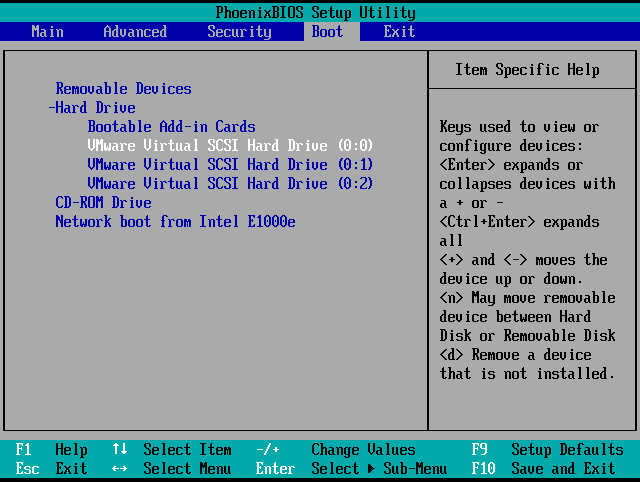
Schritt 3. Drücken Sie anschließend F10, um die Änderung der Bootreihenfolge zu speichern und das BIOS-Menü zu verlassen. Starten Sie dann Ihren PC neu und überprüfen Sie, ob der Fehler behoben wurde.
# 4. Setzen Sie die Systempartition als aktiv
Der Fehler Acer No Bootable Device kann auch auftreten, wenn die Systempartition nicht „aktiv“ ist. In diesem Fall können Sie versuchen, die Systempartition als aktiv einzustellen, um den Fehler zu beheben. Hier ist die Anleitung:
Schritt 1. Erstellen Sie einen Windows-Installationsdatenträger und starten Sie Ihren PC von diesem.
Schritt 2. Wählen Sie die Sprache und die Region aus, und klicken Sie auf Computerreparaturoptionen.
Schritt 3. Öffnen Sie dann die Eingabeaufforderung.
Für Benutzer von Windows 8/10: Wählen Sie Problembehandlung > Erweiterte Optionen > Eingabeaufforderung.
Für Benutzer von Windows 7: Wählen Sie Windows 7 als Betriebssystem unter „Systemwiederherstellungsoptionen“, klicken Sie auf „Weiter“ und dann auf „Eingabeaufforderung“.
Schritt 4. Geben Sie die folgenden Befehle nacheinander ein, und drücken Sie nach jedem Befehl die Eingabetaste:
- Diskpart
- list disk
- select disk X (X steht für die Nummer Ihres Systemlaufwerks)
- list partition
- select partition X (X steht für die Nummer der Systempartition)
- active
Schritt 5. Beenden Sie anschließend die Eingabeaufforderung und starten Sie Ihren Computer neu.
# 5. Beschädigten MBR reparieren
Der Master Boot Record (MBR) ist die Information im ersten Sektor einer Festplatte oder eines Wechsellaufwerks. Er kann durch Virenbefall und fehlerhafte Sektoren beschädigt werden. Wenn Sie also vermuten, dass der beschädigte MBR die Ursache für den Fehler Acer Laptop No Bootable Device ist, können Sie versuchen, den MBR zu reparieren, um ihn zu beheben. Hier ist der Weg:
Methode 1. Verwenden Sie die Eingabeaufforderung
Schritt 1. Verwenden Sie den Windows-Installationsdatenträger, um Ihren Computer zu starten, und rufen Sie die Eingabeaufforderung auf.
Schritt 2. Geben Sie die folgenden Befehle in der angegebenen Reihenfolge ein. Und vergessen Sie nicht, nach jedem Befehl die Eingabetaste zu drücken:
- bootrec /fixmbr
- bootrec /fixboot
- bootrec /scanos
- bootrec /rebuildbcd
Schritt 3. Wenn diese Befehle nicht funktionieren, führen Sie die folgenden Befehle aus:
- bcdedit /export C:BCD_Backup
- c:
- cd boot
- attrib bcd -s -h -r
- ren c:bootbcd bcd.old
- bootrec /RebuildBcd
Schritt 4. Nachdem Sie diese Befehle ausgeführt haben, beenden Sie die Eingabeaufforderung und starten Sie den Computer neu, um zu überprüfen, ob das Problem gelöst ist.
Methode 2. Verwenden Sie MiniTool Partition Wizard
MiniTool Partition Wizard ist ein professioneller und multifunktionaler Festplattenmanager, der Ihnen helfen kann, den MBR mit Leichtigkeit neu zu erstellen. Darüber hinaus können Sie mit diesem Tool auch Festplatten partitionieren, MBR in GPT umwandeln, Daten wiederherstellen, Betriebssysteme ohne Neuinstallation auf SSDs migrieren, USB auf FAT32 formatieren und vieles mehr.
Hier erfahren Sie, wie Sie die Funktion MBR neu erstellen von MiniTool Partition Wizard verwenden:
Teil 1. Bootfähige USB-Medien erstellen
MiniTool Partition Wizard DemoKlicken zum Download100%Sauber & Sicher
- Laden Sie MiniTool Partition Wizard herunter und installieren Sie es auf einem funktionierenden Computer.
- Starten Sie die Hauptschnittstelle und schließen Sie ein USB-Flash-Laufwerk an den Computer an.
- Klicken Sie auf Bootfähige Medien in der rechten Ecke der oberen Symbolleiste.
- Wählen Sie dann Auf WinPE-basiertes Medium mit Plugin von MiniTool.
- Klicken Sie dann auf Ihr USB-Flash-Laufwerk.
- Warten Sie, bis der Vorgang abgeschlossen ist.
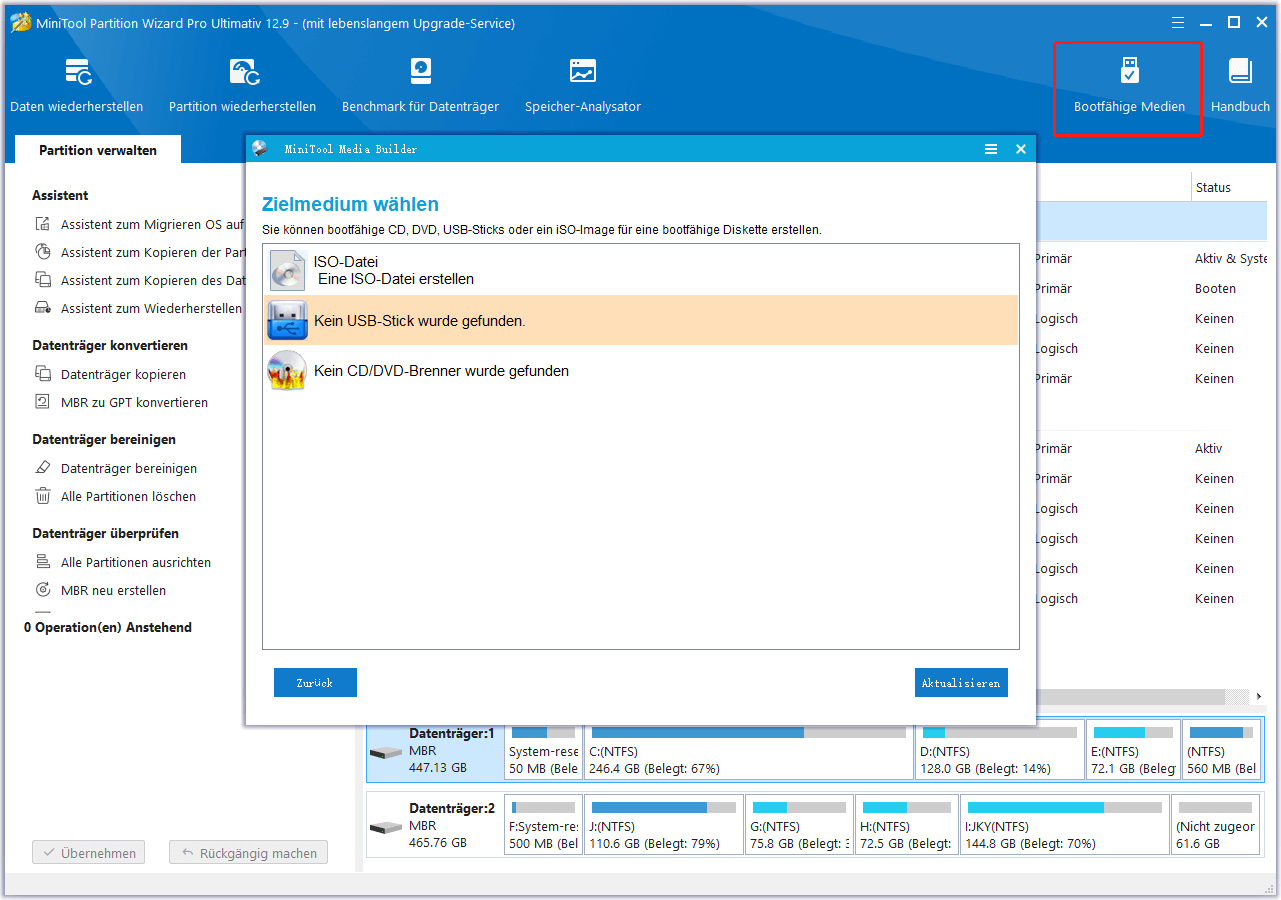
Teil 2. MBR mit MiniTool Partition Wizard neu erstellen
Schritt 1. Schließen Sie das erstellte bootfähige USB-Medium an Ihren Acer-Computer an und booten Sie dann von diesem.
Schritt 2. Wählen Sie in der Oberfläche des MiniTool Partition Wizard auf der rechten Seite die Systemfestplatte aus und wählen Sie dann auf der linken Seite die Funktion MBR neu erstellen.
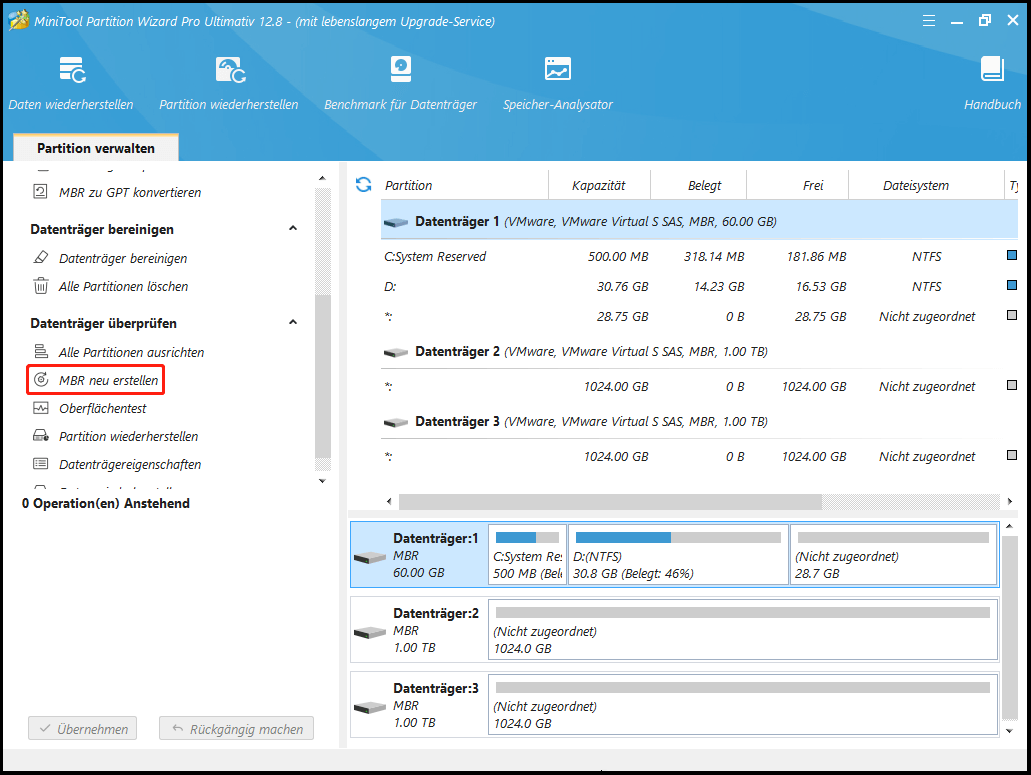
Schritt 3. Klicken Sie links unten auf die Schaltfläche Übernehmen und dann im Popup-Fenster auf Ja, um die Änderungen auszuführen.
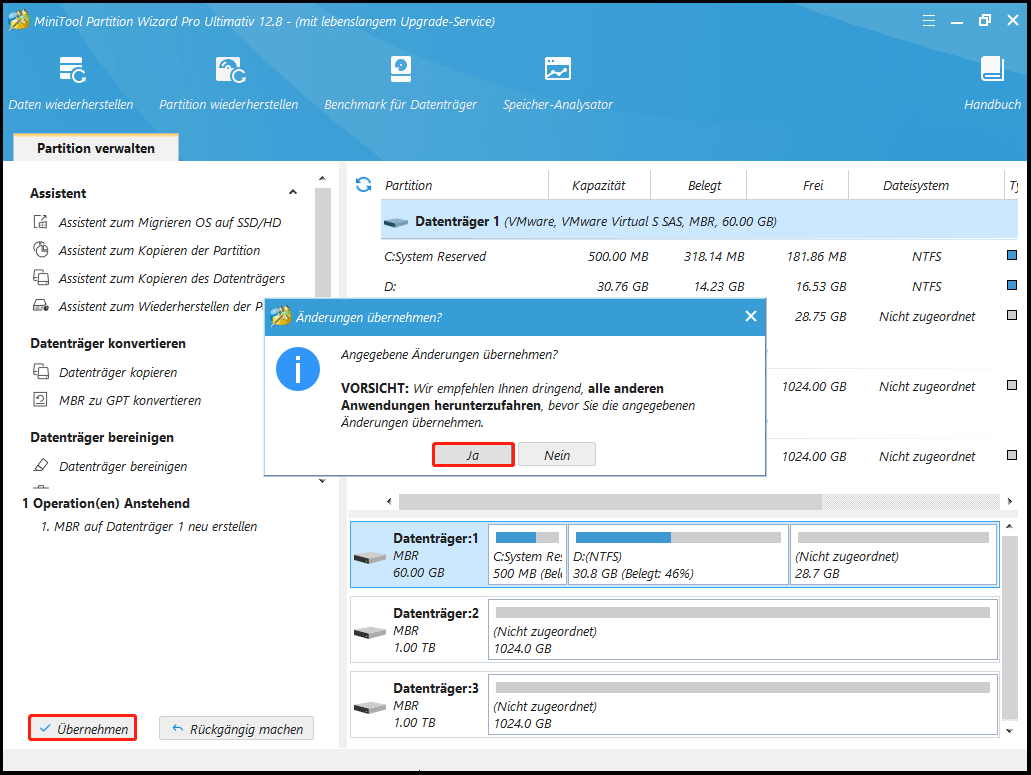
Starten Sie anschließend Ihren Computer neu und überprüfen Sie, ob der Fehler Acer No Bootable Device behoben ist.
# 6. Beheben Sie den Festplattenfehler
Festplattenfehler und fehlerhafte Sektoren auf der Systemfestplatte können ebenfalls den Fehler Acer No Bootable Device auslösen. In diesem Fall können Sie versuchen, den Fehler mit CHKDSK-Befehlen zu beheben. Hier ist die Anleitung:
- Verwenden Sie den Windows-Installationsdatenträger, um Ihren Computer zu starten, und öffnen Sie die Eingabeaufforderung.
- Geben Sie den Befehl „chkdsk E: /f /r /x“ ein und drücken Sie die Eingabetaste. (Ersetzen Sie „E“ durch den Buchstaben der Partition, die Sie reparieren möchten)
Wenn Sie das Dienstprogramm CHKDSK auf Ihrem PC nicht ausführen können, können Sie auch MiniTool Partition Wizard zur Hilfe nehmen. Es verfügt über die Funktion Dateisystem überprüfen, mit der Sie Festplattenfehler überprüfen und beheben können, und über die Funktion Oberflächentest, mit der Sie fehlerhafte Sektoren überprüfen können. So wird es gemacht:
Dateisystem überprüfen:
- Booten Sie Ihren PC von dem erstellten bootfähigen USB-Medium.
- Wählen Sie die Partition, die Sie überprüfen möchten, aus der Datenträgerübersicht aus.
- Wählen Sie Dateisystem überprüfen im linken Fensterbereich.
- Wählen Sie im Fenster Dateisystem überprüfen die Option Erkannte Fehler überprüfen und korrigieren.
- Klicken Sie anschließend auf Starten.
- Sobald dies geschehen ist, werden alle Festplattenfehler erfolgreich behoben.
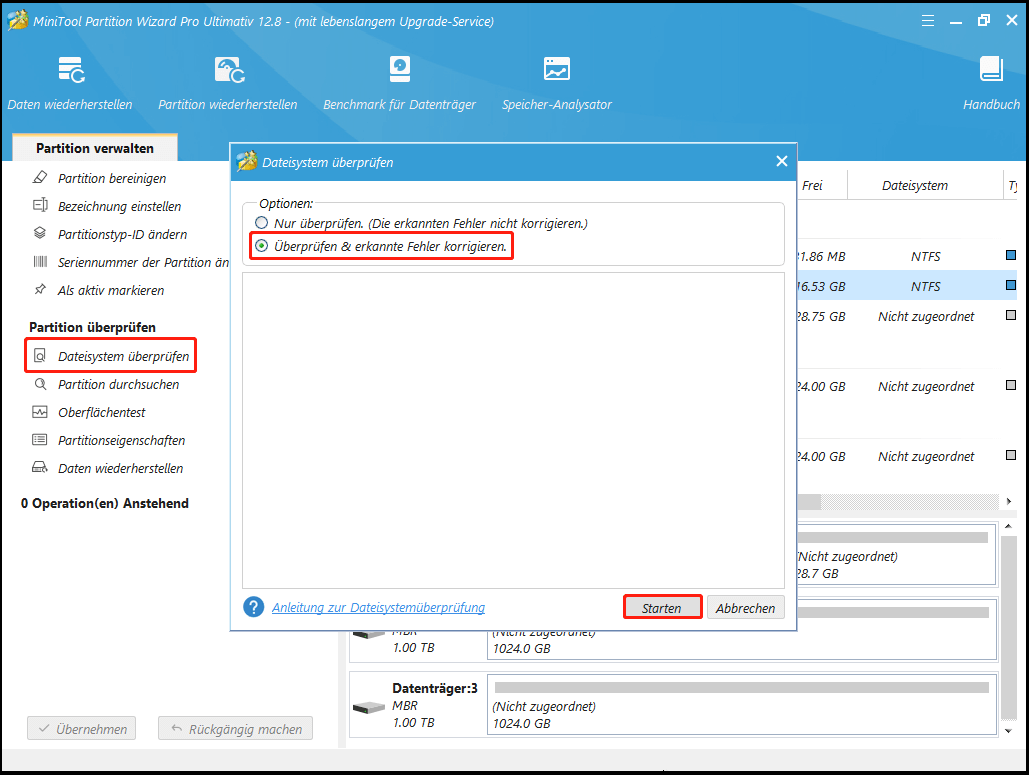
Oberflächentest:
- Booten Sie Ihren PC von dem erstellten bootfähigen USB-Medium.
- Wählen Sie die zu prüfende Partition in der Datenträgerübersicht aus.
- Wählen Sie Oberflächentest im linken Fensterbereich.
- Klicken Sie im Fenster Oberflächentest auf die Schaltfläche Jetzt starten.
- Sobald der Scanvorgang abgeschlossen ist, werden fehlerhafte Sektoren mit roter Farbe markiert.
- Wenn zu viele fehlerhafte Sektoren vorhanden sind, können Sie den Austausch der Festplatte in Erwägung ziehen.

# 7. Beschädigte Boot-Dateien reparieren
Beschädigte Systemdateien sind ebenfalls für den Acer-Fehler „No Bootable Device“ verantwortlich. Sie können also SFC- und DISM-Befehle ausführen, um die beschädigten Systemdateien zu reparieren und dann den Acer-Fehler „Kein bootfähiges Gerät“ zu beheben. Um das zu tun, können Sie wie folgt vorgehen:
Schritt 1. Verwenden Sie das Windows-Installationsmedium, um Ihren PC zu starten, und navigieren Sie zur Eingabeaufforderung.
Schritt 2. Geben Sie den Befehl „sfc /scannow /offbootdir=c: /offwindir=c:windows“ ein und drücken Sie die Eingabetaste.
Schritt 3. Wenn dieser Befehl den Fehler nicht beheben kann, müssen Sie versuchen, den DISM-Befehl „DISM /Online /Cleanup-Image /RestoreHealth“ auszuführen.
Schritt 4. Wenn der vorherige Befehl auch nicht für den Fehler auf Ihrem PC funktioniert, können Sie die nächsten Befehle versuchen:
- Dism /Image:C:offline /Cleanup-Image /RestoreHealth /Source:c:testmountwindows
- Dism /Online /Cleanup-Image /RestoreHealth /Source:c:testmountwindows /LimitAccess
# 8. Wiederherstellen verlorener Systempartitionen
Wenn die Systempartition Ihres Acer-Computers versehentlich gelöscht wurde, kann auch der Fehler Acer-Laptop kein bootfähiges Gerät auftreten. Glücklicherweise bietet MiniTool Partition Wizard die Funktion Partition wiederherstellen, mit der Sie verlorene Partitionen wiederherstellen können. Probieren Sie es einfach mal aus. Hier sind die detaillierten Schritte:
Schritt 1. Benutzen Sie das in # 4 erstellte bootfähige USB-Medium von MiniTool Partition Wizard, um Ihren Computer zu starten.
Schritt 2. Klicken Sie in der Hauptschnittstelle von MiniTool Partition Wizard auf die Funktion Partition wiederherstellen in der oberen Symbolleiste und dann im Popup-Fenster auf Weiter.
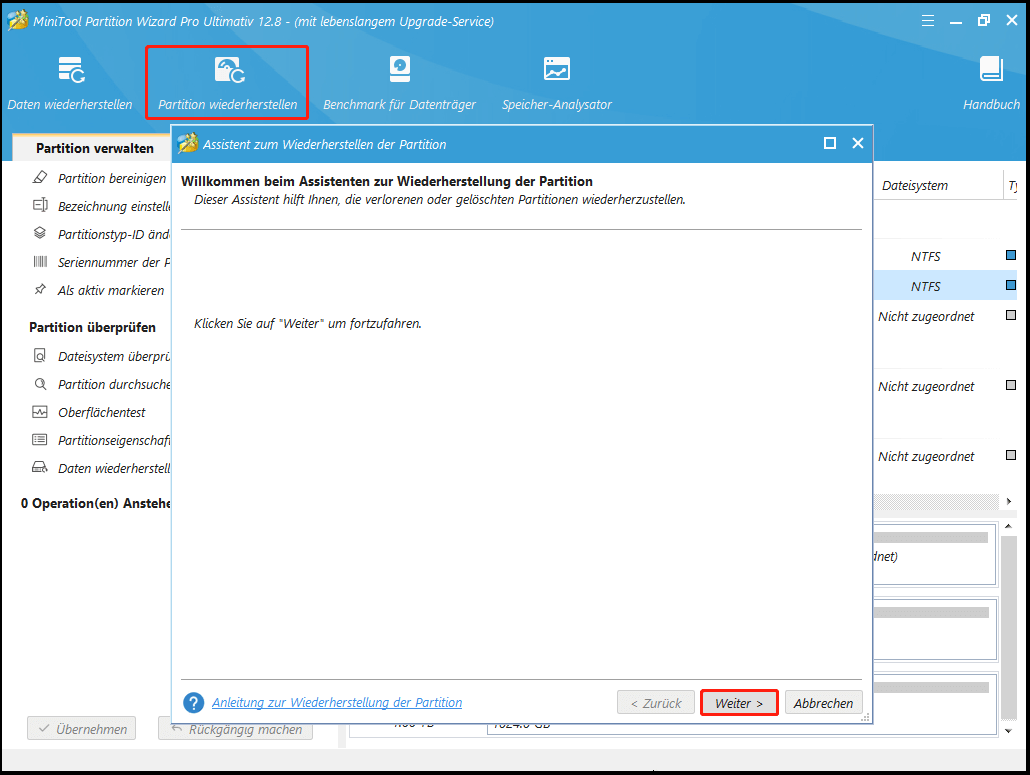
Schritt 3. Wählen Sie den Datenträger, den Sie wiederherstellen möchten, und klicken Sie dann auf Weiter.

Schritt 4. Wählen Sie den Scanbereich entsprechend Ihren Anforderungen und klicken Sie auf Weiter.
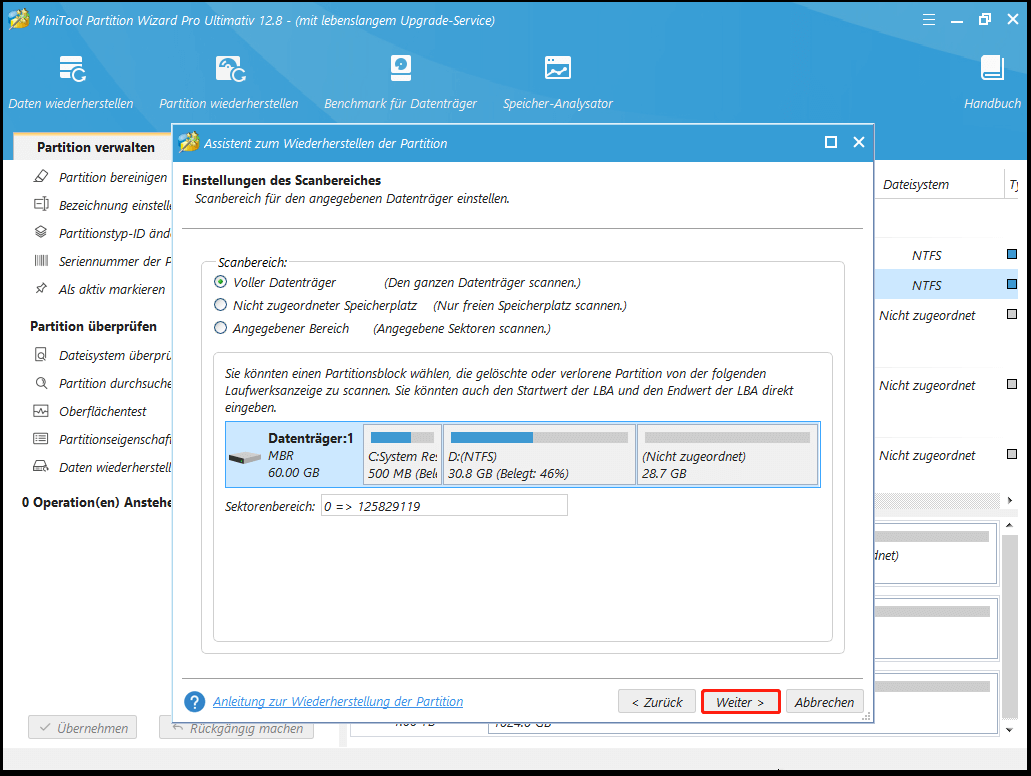
Schritt 5. Wählen Sie die gewünschte Scanmethode und klicken Sie auf Weiter.

Schritt 6. Warten Sie, bis der Scanvorgang abgeschlossen ist.
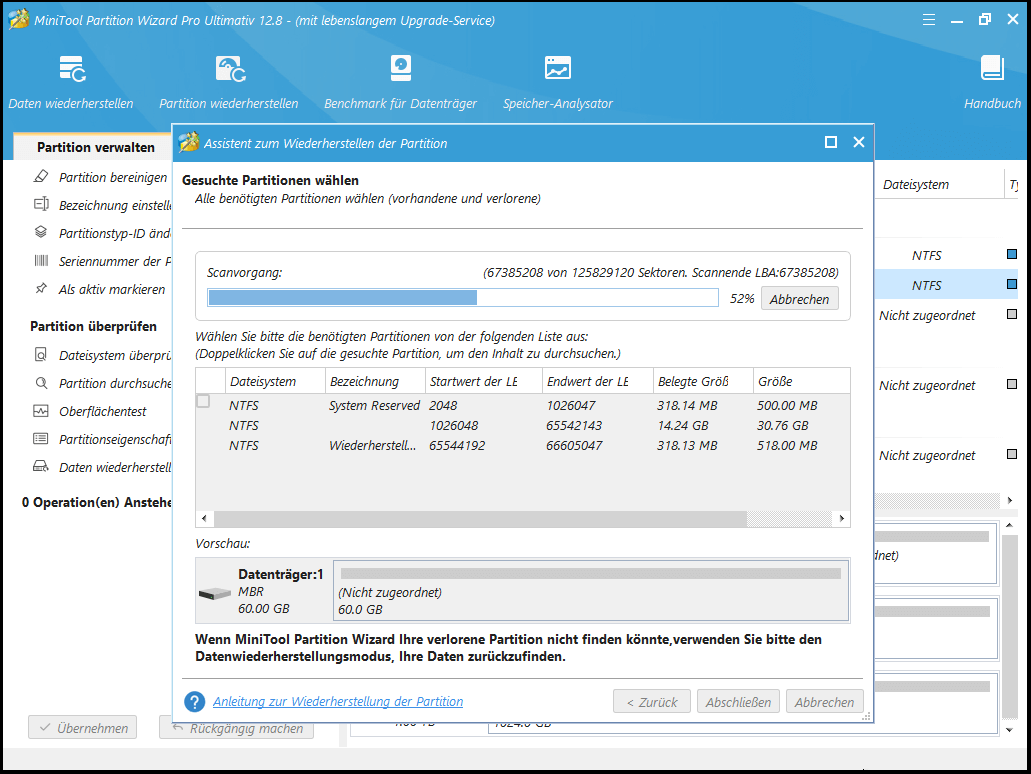
Schritt 7. Kreuzen Sie alle benötigten Partitionen, einschließlich vorhandener Partitionen und gelöschter/verlorener Partitionen, und klicken Sie dann auf die Schaltfläche Abschließen.
Schritt 8. Verwenden Sie danach die Funktion Laufwerksbuchstaben ändern, um den wiederhergestellten Partitionen Buchstaben zuzuweisen.
Starten Sie anschließend Ihren Computer neu und überprüfen Sie, ob der Acer-Computer normal starten kann.
Hinweis: Wenn keine der oben genannten Lösungen Ihnen helfen kann, den Acer-Fehler „Kein bootfähiges Gerät“ zu beheben, können Sie versuchen, eine Systemwiederherstellung oder eine saubere Installation von Windows durchzuführen, um den Fehler zu beheben.
Jetzt ausprobieren
Hier kommt das Ende dieses Beitrags. Wir haben die möglichen Ursachen des Fehlers Acer No Bootable Device analysiert und 8 praktikable Methoden zur Fehlerbehebung vorgestellt. Haben Sie weitere Vorschläge für den Acer Kein bootfähiges Gerät Fehler? Bitte teilen Sie sie uns im folgenden Kommentarbereich mit.
Wenn Sie außerdem Schwierigkeiten mit MiniTool Partition Wizard haben, kontaktieren Sie uns über [email protected]. Wir werden uns dann so schnell wie möglich bei Ihnen melden.
